File Sampah di Windows 11/10: Apa yang dapat Anda hapus dengan aman?
File sampah(Junk) adalah file yang tetap ada di komputer Anda setelah tugas dilakukan. Terkadang, Windows atau beberapa program perlu membuat file sementara saat melakukan beberapa tugas dan kemudian lupa menghapus file sementara yang dibuatnya. Seiring berjalannya waktu, komputer Anda penuh dengan file sampah dalam bentuk file sementara, file log, file yang diunduh, dan entri registri Windows yang tidak diinginkan/tidak perlu. (Windows)Artikel ini berbicara tentang menghapus File Sampah(Junk Files) di Windows 11/10 menggunakan Disk Cleanup . Ini juga memberi tahu Anda apa yang dapat Anda simpan dan apa yang harus dihapus dan mengapa.
File Sampah di Windows 11/10
Anda akan menemukan Disk Cleanup Tool di bawah Start > All Apps > Windows Administrative Tools . Hal pertama ketika mencoba mengosongkan ruang adalah memeriksa semua yang dapat Anda singkirkan. Perangkat lunak pembersihan disk menganalisis dan kemudian memungkinkan Anda memilih apa yang akan dihapus.
Klik (Click)Disk Cleanup untuk memulai program. Anda akan ditanya drive mana yang ingin Anda bersihkan. Defaultnya adalah drive C. Pastikan(Just) itu dipilih dan klik OK. Program pembersihan disk kemudian akan mulai menganalisis berbagai folder dan jenis file yang dianggap aman untuk dihapus.
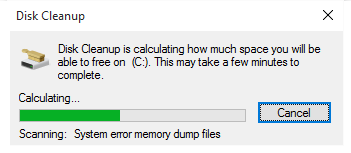
Ketika analisis selesai, Anda akan disajikan dengan jendela yang mirip dengan berikut ini – daftar apa saja yang dapat dilepas tanpa menyebabkan masalah pada sistem operasi atau aplikasi yang diinstal.
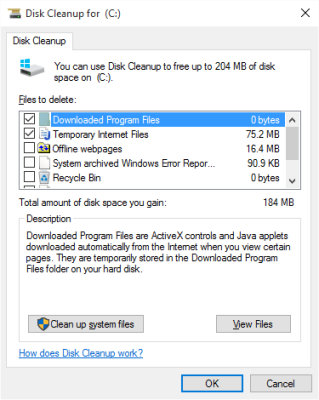
File Sampah(Junk Files) Windows mana yang dapat Anda hapus dengan aman?
Berikut fitur dalam daftar yang ditampilkan dalam daftar di atas:
- File internet sementara
- File Program yang Diunduh
- Halaman Web Offline
- Tempat sampah
- Berkas sementara
- Gambar kecil
- Folder Windows lama
- Dll.
File Internet sementara(Temporary Internet files) digunakan untuk mempercepat pemuatan situs web dalam banyak kasus. Dalam kasus lain, itu adalah file yang ditinggalkan setelah sesi seperti halnya file sementara yang dibuat saat Anda menggunakan aplikasi dan tidak dihapus setelah aplikasi ditutup. Biasanya, aplikasi membuat file sementara saat digunakan dan halaman web saat ditutup. Terkadang gagal untuk menghapus file, dan mereka ditampilkan di bawah File sementara . (Temporary)Keduanya aman untuk dihapus sehingga Anda harus mencentang kotak untuk memberi tahu OS bahwa Anda siap untuk menghapusnya.
File Program yang Diunduh(Downloaded Program Files) adalah file yang ditinggalkan oleh penginstal aplikasi setelah menginstal aplikasi terkait. Ini tidak berguna karena mereka tidak melakukan apa pun kecuali menempati ruang pada hard disk drive. Anda dapat menghapusnya tanpa ragu-ragu.
TIPS:(TIP:) USBDriveFresher adalah pembersih file dan folder Sampah untuk Drive USB(Junk file and folder cleaner for USB Drives) .
Halaman web offline(Offline webpages) adalah halaman yang disimpan oleh browser Anda untuk menghindari penundaan dalam memuat halaman web. Anda mungkin ingin menyimpannya jika koneksi internet lebih lambat. (Internet)Ini membantu dalam memuat halaman web yang sering Anda kunjungi. Halaman web offline diperbarui secara berkala – untuk berjaga-jaga jika halaman online diubah. Anda mungkin atau mungkin tidak memutuskan untuk menghapusnya – berdasarkan kecepatan Internet Anda. (Internet)Jika Anda merasa dapat menunggu sebentar hingga laman web dapat dimuat, lanjutkan dan centang kotak untuk menghapusnya. Jika Anda berada pada koneksi yang lambat atau koneksi terukur, saya sarankan Anda membiarkan kotak tidak dicentang karena akan kesulitan memuat ulang halaman dari Internet . Jika pada koneksi meteran, Anda akan dikenakan biaya untuk apa yang bisa Anda dapatkan secara gratis.
Thumbnail(Thumbnails) adalah pratinjau file gambar. Tidak ada salahnya untuk menghapusnya. Mereka akan selalu dibangun kembali ketika Anda mengakses file gambar lagi. Tentu saja, akan ada sedikit penundaan ketika Anda membuka folder gambar dalam tampilan ikon Besar atau ikon sedang karena akan mencoba untuk membangun kembali thumbnail tetapi penundaan itu bisa tidak signifikan kecuali komputer Anda sangat lambat dan penuh dengan gambar. Saya sarankan untuk menghapusnya jika Anda tidak kesulitan dengan komputer yang sangat lambat.
Windows lama(Old Windows) adalah file yang disimpan Windows 10 untuk sementara waktu sehingga Anda dapat memutar kembali ke versi Windows sebelumnya . Itu muncul ketika Anda mengklik File Sistem(System Files) di UI Disk Cleanup . Jika Anda meningkatkan dari Windows 8.1 , folder Windows.old penting jika Anda memilih untuk kembali dari Windows 10 ke Windows 8.1 . Saya sarankan Anda menyimpan ini - meskipun menempati sejumlah besar drive C Anda - lebih dari 8GB atau lebih, tergantung pada edisi instalasi Windows Anda sebelumnya.(Windows)Jika setelah sebulan, Anda yakin tidak akan kembali, hapus dan Anda akan mendapatkan lebih dari 8GB ruang pada drive Windows 10 C.(If after a month, you are sure that you do not go back, delete it and you will gain more than 8GB of space on Windows 10 C drive.)
Recycle Bin adalah tempat di mana file yang dihapus pergi. Saat Anda menghapus file, file tersebut akan masuk ke folder bernama recycle bin dan masih menempati ruang di hard disk drive. Buka Recycle Bin dari Desktop untuk melihat semua file yang ada di sana. Jika Anda memerlukan file apa pun, klik kanan pada file tersebut dan pilih pulihkan. Setelah memeriksa file-file tersebut, jika Anda yakin Anda membutuhkan file-file itu lagi, centang Recycle Bin untuk membersihkan isinya sehingga diperoleh ruang HDD .
File sementara Windows(Windows Temporary files) lagi-lagi file yang ditinggalkan oleh program bahkan ketika Anda menutupnya. Misalnya, saat Anda membuka dokumen di MS Word , Anda mungkin pernah melihat file terkait dengan ekstensi yang sama. Seperti, jika Anda membuka dokumen .docx, Anda dapat melihat !~cument.docx sebagai file tersembunyi. File seperti itu biasanya dihapus oleh aplikasi saat Anda menutupnya. Yang tersisa dapat dibersihkan menggunakan Disk Cleaner untuk mendapatkan ruang hard disk di Windows 10 .
File Pelaporan Kesalahan(Error Reporting Files) pada dasarnya adalah log yang berisi informasi tentang peristiwa yang mengarah ke Windows yang tidak tepat atau perilaku aplikasi terkait. Ini berguna saat memecahkan masalah Windows . Saya sarankan untuk menyimpannya (hapus centang pada kotak agar tidak dihapus).
Anda mendapatkan beberapa kategori file lain setelah mengklik File Sistem –(System Files –) termasuk Instalasi Windows Lama(Old Windows Installation) . Tidak semuanya aman untuk dihapus. Seperti yang dikatakan sebelumnya, Instalasi Windows Lama(Old Windows Installation) membantu Anda memutar kembali ke versi Windows sebelumnya . Jadi, kecuali Anda memutuskan untuk tetap menggunakan OS saat ini, Anda harus menyimpan file-file itu. Di antara kategori lainnya adalah:
File Windows Defender(Windows Defender Files) – dapat dihapus tanpa ragu
File Log Peningkatan Windows(Windows Upgrade Log Files) – Anda akan memerlukannya untuk memecahkan masalah jika pemutakhiran tidak berjalan sebagaimana mestinya. Log ini membantu mengidentifikasi kesalahan yang terjadi selama pemutakhiran. Jika Anda telah berhasil meningkatkan, Anda dapat menghapusnya.
Paket Driver Perangkat(Device Driver Packages) – berisi driver perangkat yang mungkin harus Anda gunakan di masa mendatang saat perangkat tidak berfungsi dengan baik. Dalam kebanyakan kasus, ini hanyalah petunjuk yang memberi tahu Windows di mana mencari file. Saran(Advice) adalah untuk menjaga mereka
Setelah membuat pilihan Anda dalam perangkat lunak pembersihan disk, klik OK untuk menghapus file. Ketika Anda mengklik Clean up System Files , itu akan membersihkan lebih banyak file sampah. Anda juga akan melihat tab Opsi Lainnya yang memungkinkan Anda menghapus titik pemulihan sistem lama dan menghapus program.
Secara default, perangkat lunak Disk Cleanup hanya menghapus file-file sementara yang lama. Jika Anda ingin menghapus bahkan file sementara terbaru, baca Membuat Disk Cleanup menghapus SEMUA file sementara(Make Disk Cleanup delete ALL temporary files) . Baris perintah Disk Cleanup memungkinkan Anda membersihkan lebih banyak file sampah!. Jika mau, Anda juga dapat mengotomatiskan Pembersihan Disk.(automate Disk Cleanup.)
Baca selanjutnya: (Read next:) Hapus program, aplikasi, fitur, dan folder Windows yang tidak diinginkan(Remove unwanted Windows programs, apps, features, and folders) .
Related posts
Delete Temporary Files Menggunakan Disk Cleanup Tool di Windows 10
Make Disk Cleanup Tool Hapus semua file sementara di Windows10
Cara Menghapus Volume Shadow Copies di Windows 10
Fix Unallocated Space error pada USB drive or SD card di Windows 10
Disk Space Analyzer software gratis untuk Windows 10
Apa PPS file sebuah? Bagaimana mengkonversi PPS untuk PDF di Windows 11/10?
Cara Mengonversi MBR ke GPT tanpa Data Loss di Windows 11/10
Cara Menggunakan Cleanup Recommendations pada Windows 11
Cara membuat File or Folder Hidden atau Read hanya di Windows 10
Cara mengembalikan versi Files and Folders sebelumnya di Windows 11/10
Cara Mengambil Kepemilikan Files & Folders di Windows 10
Cara membuka atau mengekstrak .tar.gz, .tgz atau .gz. File di Windows 10
AppCleaner adalah junk cleaner Power-Packed untuk Windows PC
Analyze dan Optimalkan disk space Anda dengan DiskSavy untuk Windows 10
Apa LRC file? Cara membuat LRC file di Windows 11/10?
Remove Instalasi Windows Sebelumnya Setelah Upgrade Windows 10
Cara menukar drive hard disk di Windows 10 dengan Hot Swap
Cara Memindahkan Files and Folders di Windows 10
Hapus Delivery Optimization Files and reclaim Lost Disk Space
Cara Menghapus Files and Folders di Windows 10
